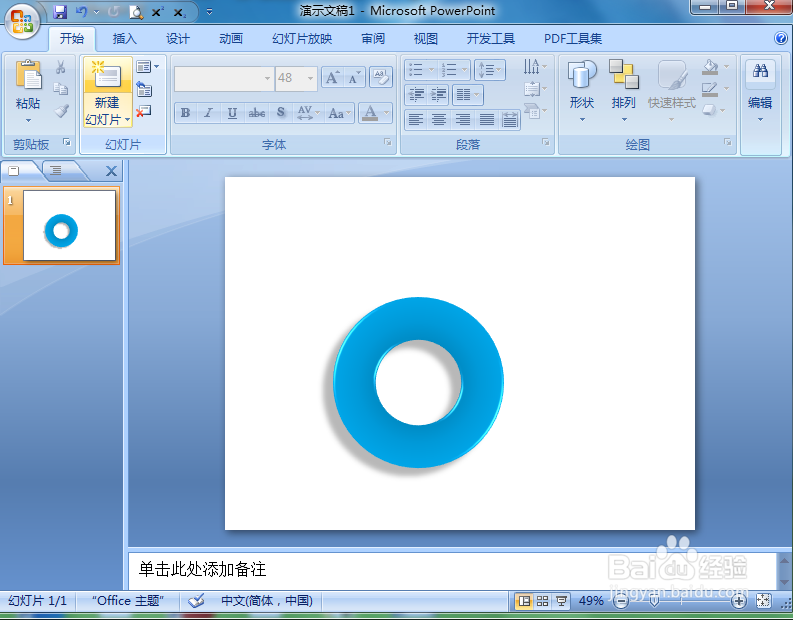1、打开powerpoint,进入其主界面;

2、将单击此处添加标题和副标题两个输入框删除;

3、点击插入菜单,选择形状工具,在基本形状找到并点击同心圆;

4、在编辑页面按下鼠标左键,拖动鼠标,出现一个同心圆;

5、点击形状填充,选择蓝色;

6、点击渐变,添加一种渐变颜色;

7、选择形状效果,添加预设样式5;
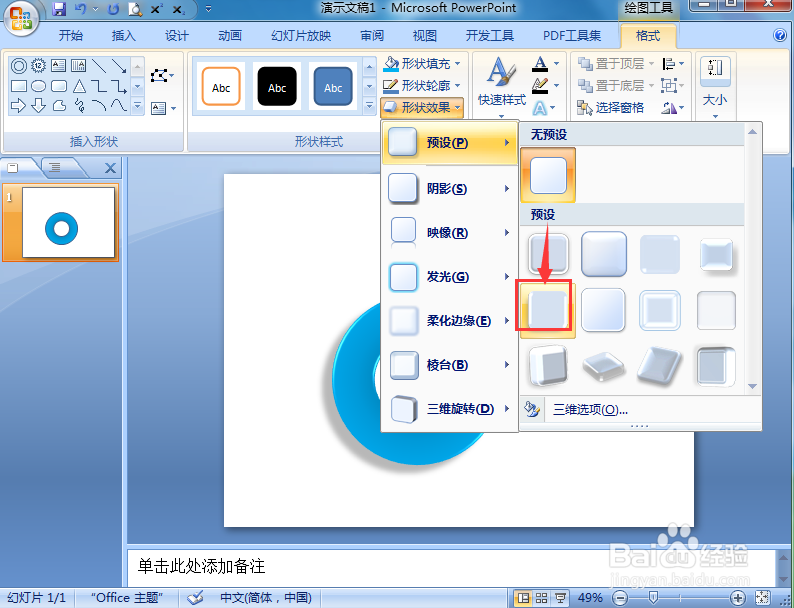
8、我们就在powerpoint中创建好了一个蓝色渐变圆环。
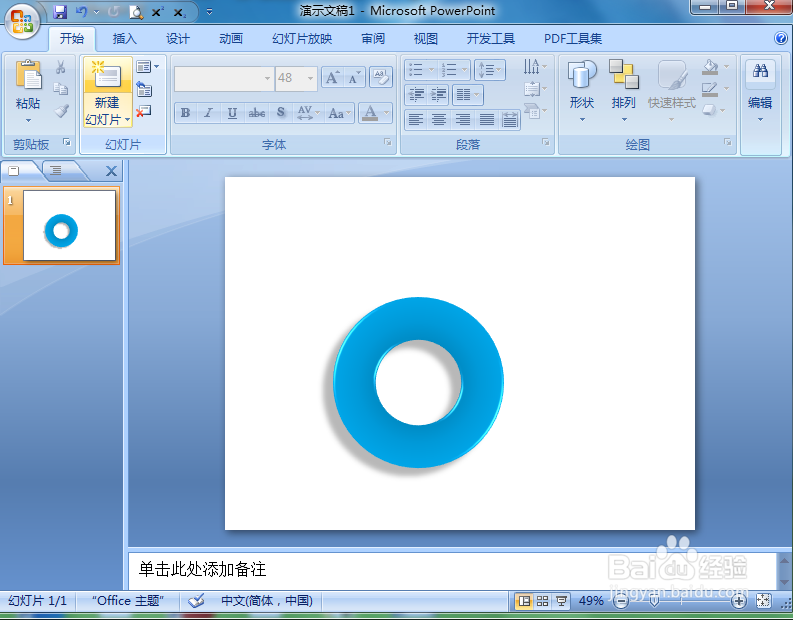
1、打开powerpoint,进入其主界面;

2、将单击此处添加标题和副标题两个输入框删除;

3、点击插入菜单,选择形状工具,在基本形状找到并点击同心圆;

4、在编辑页面按下鼠标左键,拖动鼠标,出现一个同心圆;

5、点击形状填充,选择蓝色;

6、点击渐变,添加一种渐变颜色;

7、选择形状效果,添加预设样式5;
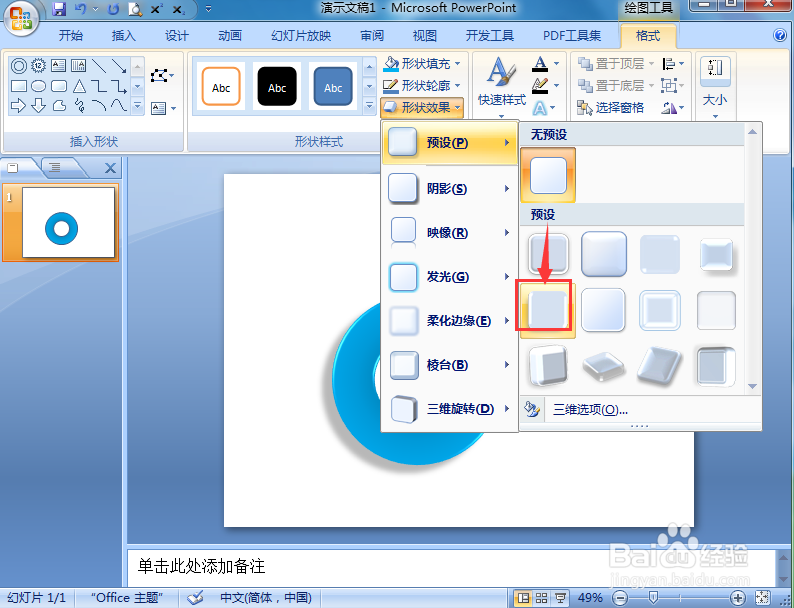
8、我们就在powerpoint中创建好了一个蓝色渐变圆环。